21일 오전, Apple Pay가 드디어 한국에서 서비스를 개시했습니다.
손꼽아 기다려 왔던 터라 저도 가지고 있던 현대카드를 추가해 보았습니다.
발급 후기:
https://prws.tistory.com/m/45
SC제일은행 ✕ 현대카드 발급기
제 블로그에서 카드상품을 다루는 첫 글인 것 같습니다. 오늘 현대카드가 SC제일은행과 제휴하여 신용카드와 체크카드를 출시했습니다. 제휴상품이기 때문에 SC제일은행 계좌로만 결제계좌를
blog.prws.kr
1. iPhone 및 Apple Watch에 추가하기
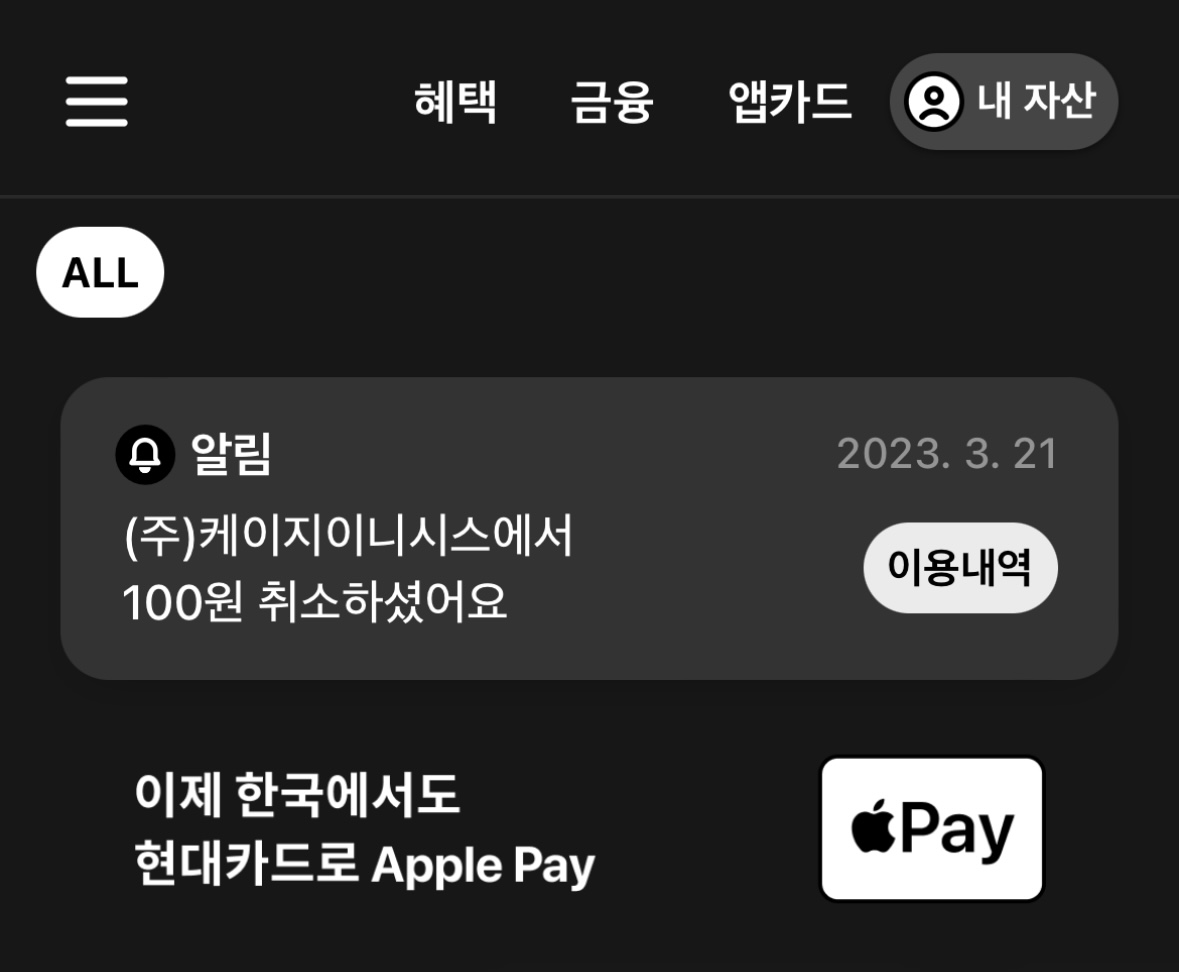
우선 현대카드 앱으로 들어가면, 상단에 Apple Pay 배너가 있습니다.
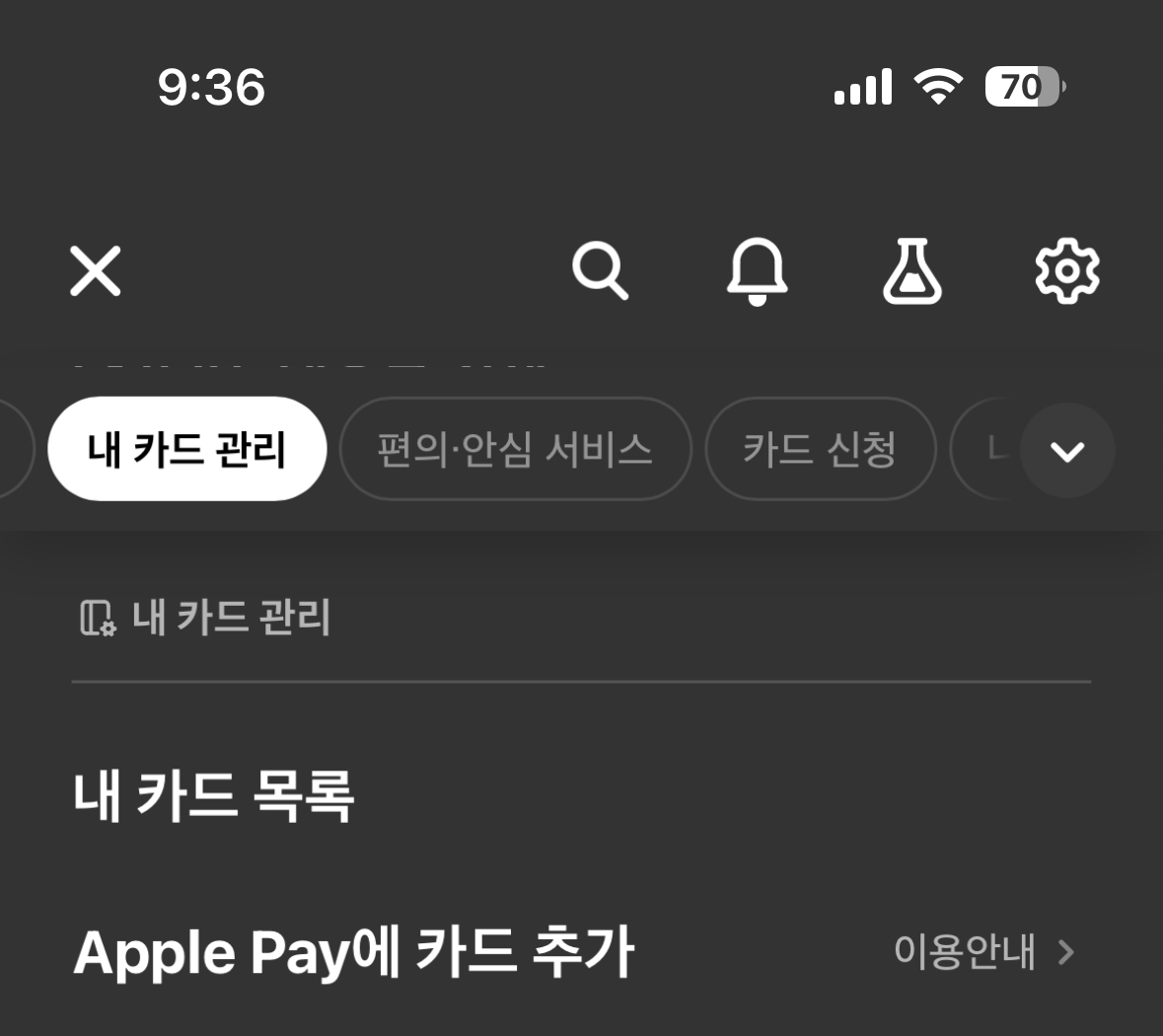
혹은 좌측 상단 메뉴를 열어서 ‘Apple Pay에 카드 추가’ 항목을 찾으셔도 됩니다.
해당 항목을 눌러 들어가면, Apple 지갑에 추가 버튼이 있는데, 해당 버튼을 터치하면 본인 아이폰과 애플워치 중 어디에 추가할 것인지를 묻습니다.
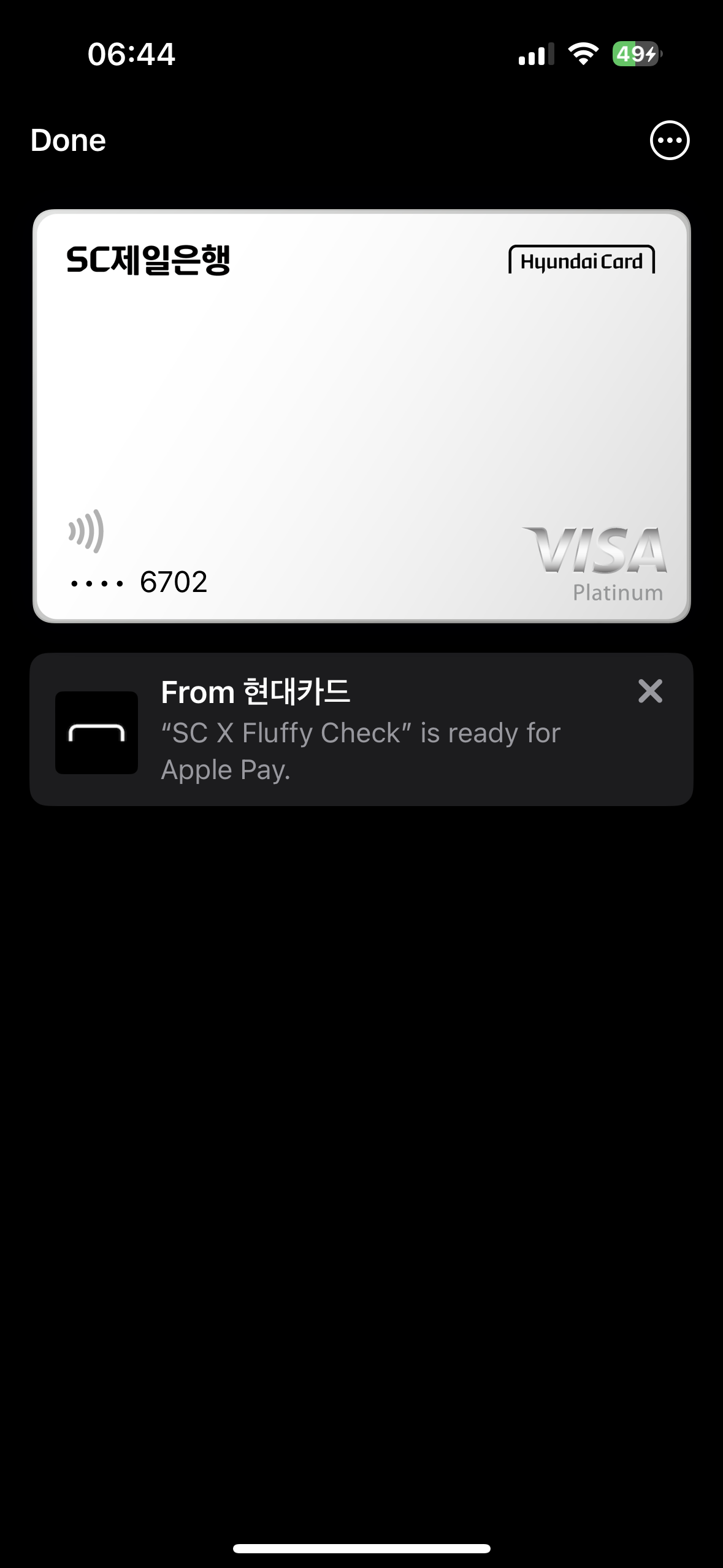
아이폰에 추가가 완료된 모습입니다. 아이폰에도 등록하고 애플워치에도 등록하려면, 이 과정을 반복하시면 됩니다.
2. iPad와 Mac에 추가하기
Apple Pay는 아이패드와 맥에서도 온라인 결제 형태로 이용할 수 있습니다.
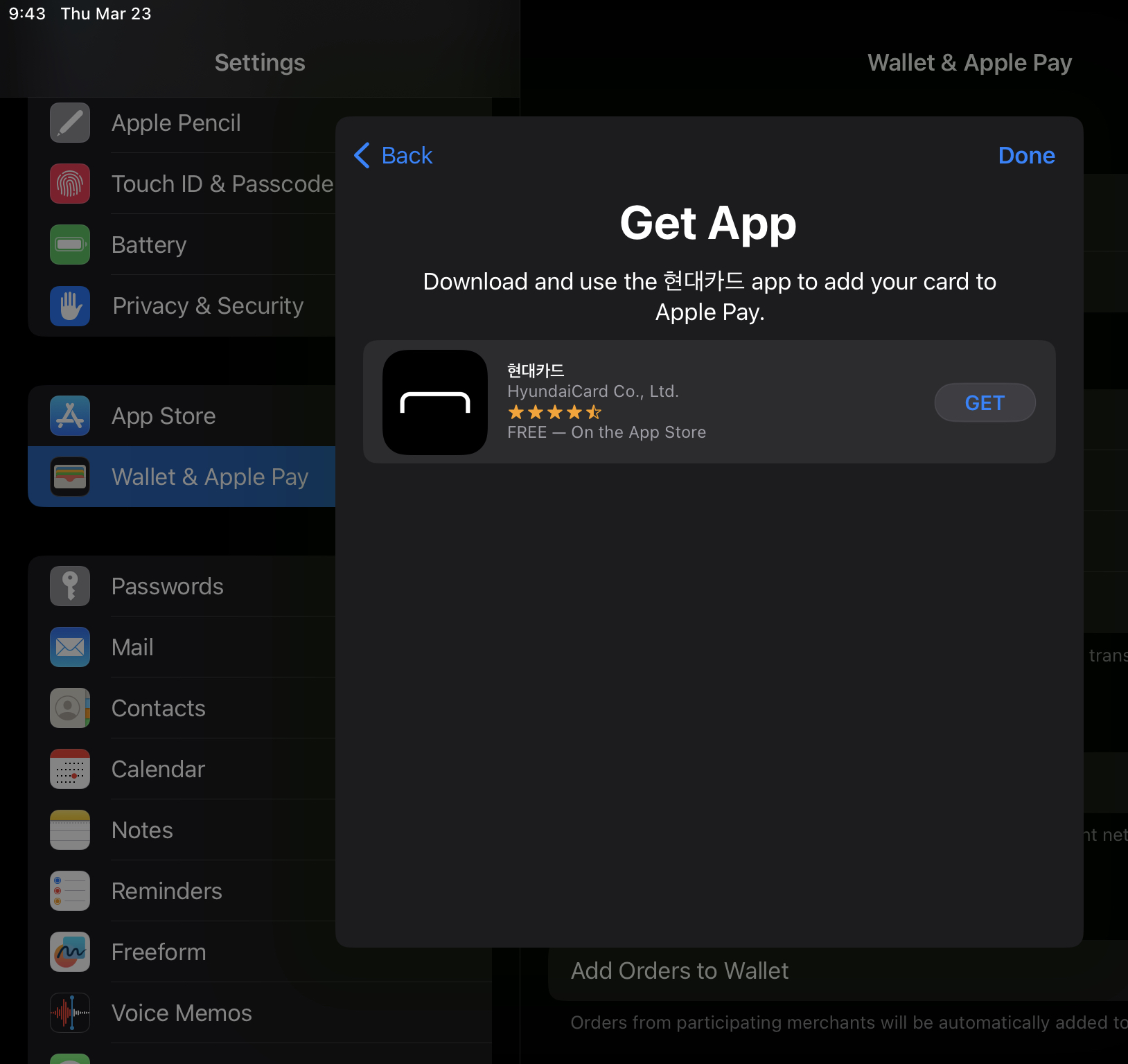
그런데 카드를 추가하려고 보니, 또 현대카드 앱을 설치하라고 뜹니다. 저는 현대카드 앱 설치 없이 하고자 하여, 조금 다른 방법을 생각해봤습니다.
1. Safari 자동 완성에 카드 정보를 추가한 후 불러온다.
2. 기기의 지역(설정 > 일반 > 언어 및 지역)을 미국으로 설정 후 등록한다.
1번 방법은, 설정 > Safari > 자동 완성 > 저장된 신용 카드 메뉴로 진입해 카드 정보를 추가한 후, Apple Pay 카드 추가 창의 ‘이전 카드’ 항목으로 들어가서 해당 카드를 선택하는 방법입니다.
2번 방법은, 설정 > 일반 > 언어 및 지역 메뉴로 진입해 국가를 미국으로 변경한 후, Apple Pay 카드 추가 창에서 카드 정보를 수동으로 입력하는 방법입니다.
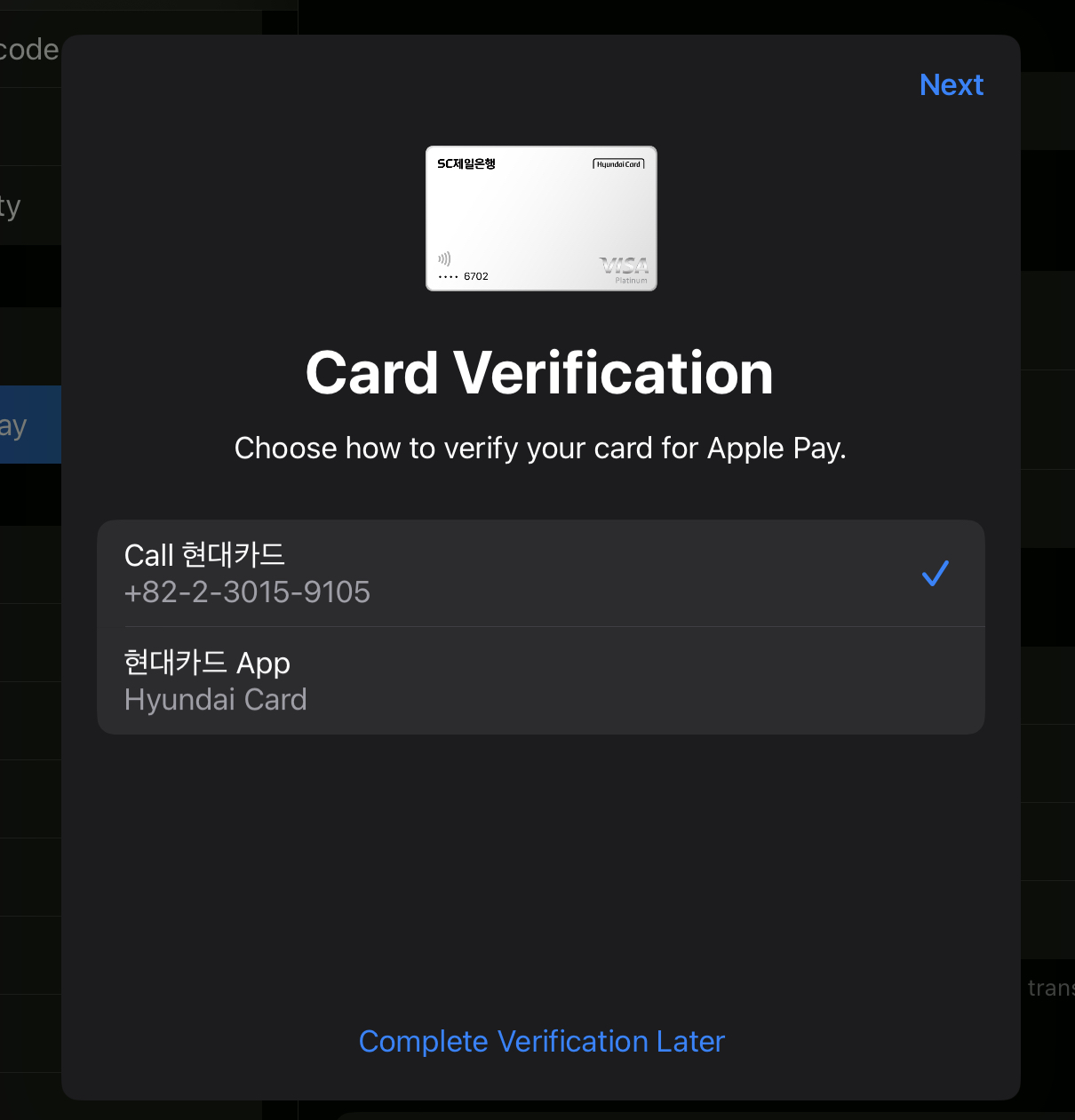
그러면 이렇게 인증 창이 뜹니다. 여기서, 창 아래의 ‘나중에 확인 완료’를 눌러 일단 창을 닫습니다.
그리고 휴대폰을 들고 02-3015-9105로 전화합니다.
이때, 비공개 릴레이를 사용 중이라면 ARS 페이지 접속이 안되므로 끄고 진행하시기 바랍니다.
Tip. 통화 중 카드번호를 입력하라는 내용이 뜨면, 0#를 누른 후 다시 입력하라는 안내를 받고 또다시 0#를 입력하게 되면, 본인이 가지고 있는 카드 목록을 불러주어 카드를 쉽게 선택할 수 있습니다.
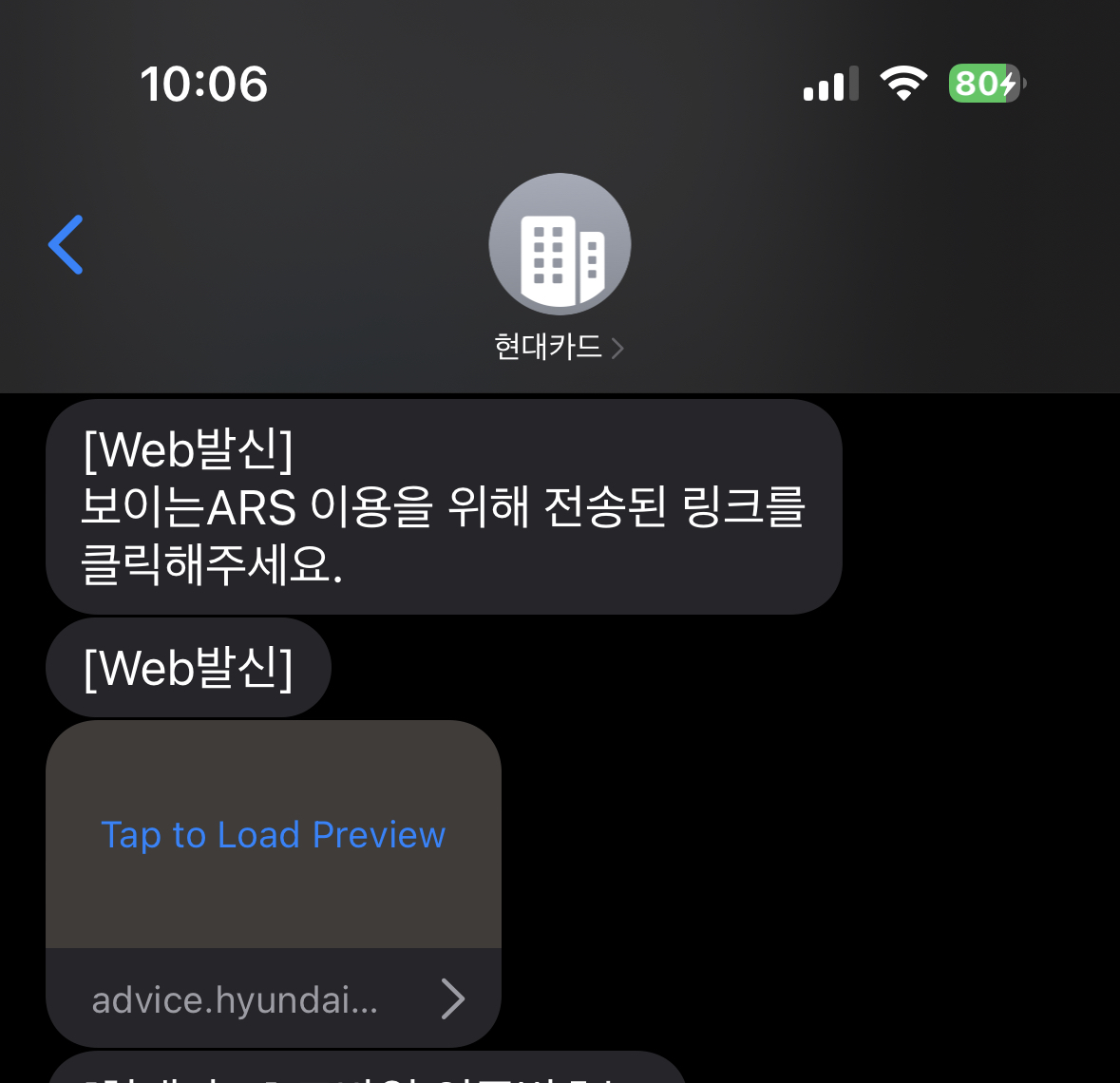
보이는 ARS 링크가 오면 접속합니다.
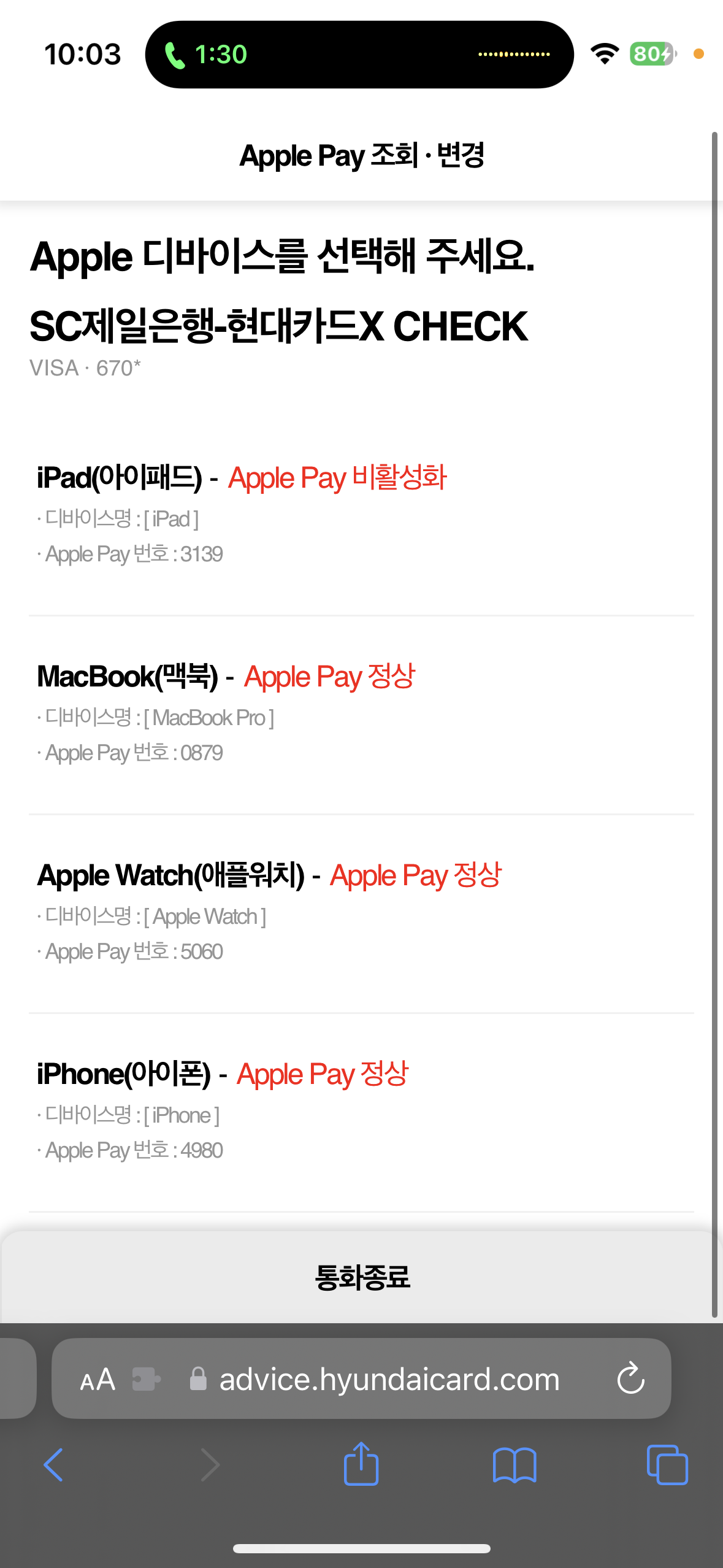
이렇게 카드가 등록된 Apple Pay 기기 목록이 나옵니다.
‘비활성화’라고 된 기기가 아직 인증이 되지 않은 기기이므로, 해당 기기를 눌러 인증해줍시다.
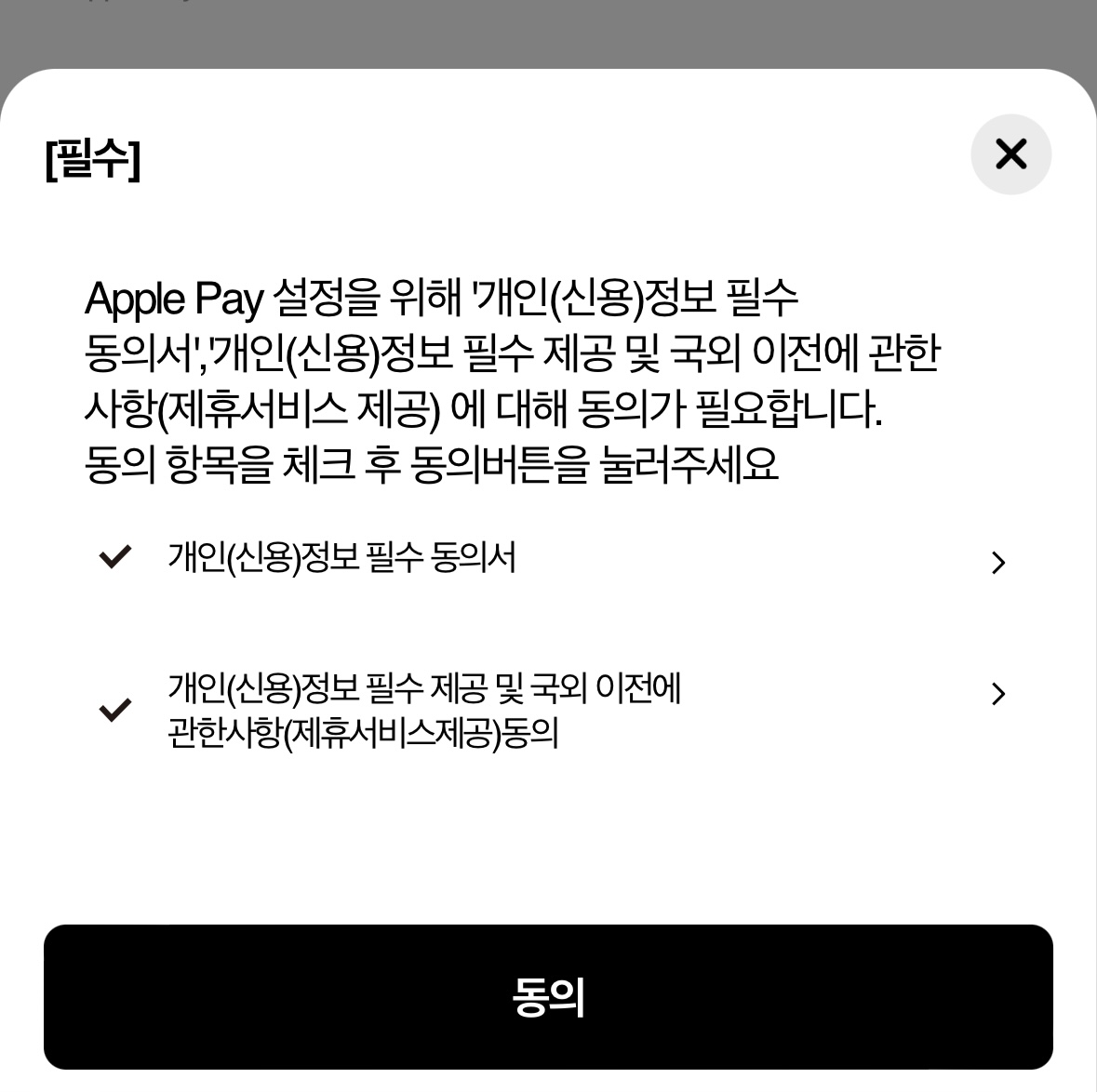
휴대폰 본인인증을 완료하면 위 안내가 뜨고, 각 항목 체크 후 동의를 누르시면 됩니다.
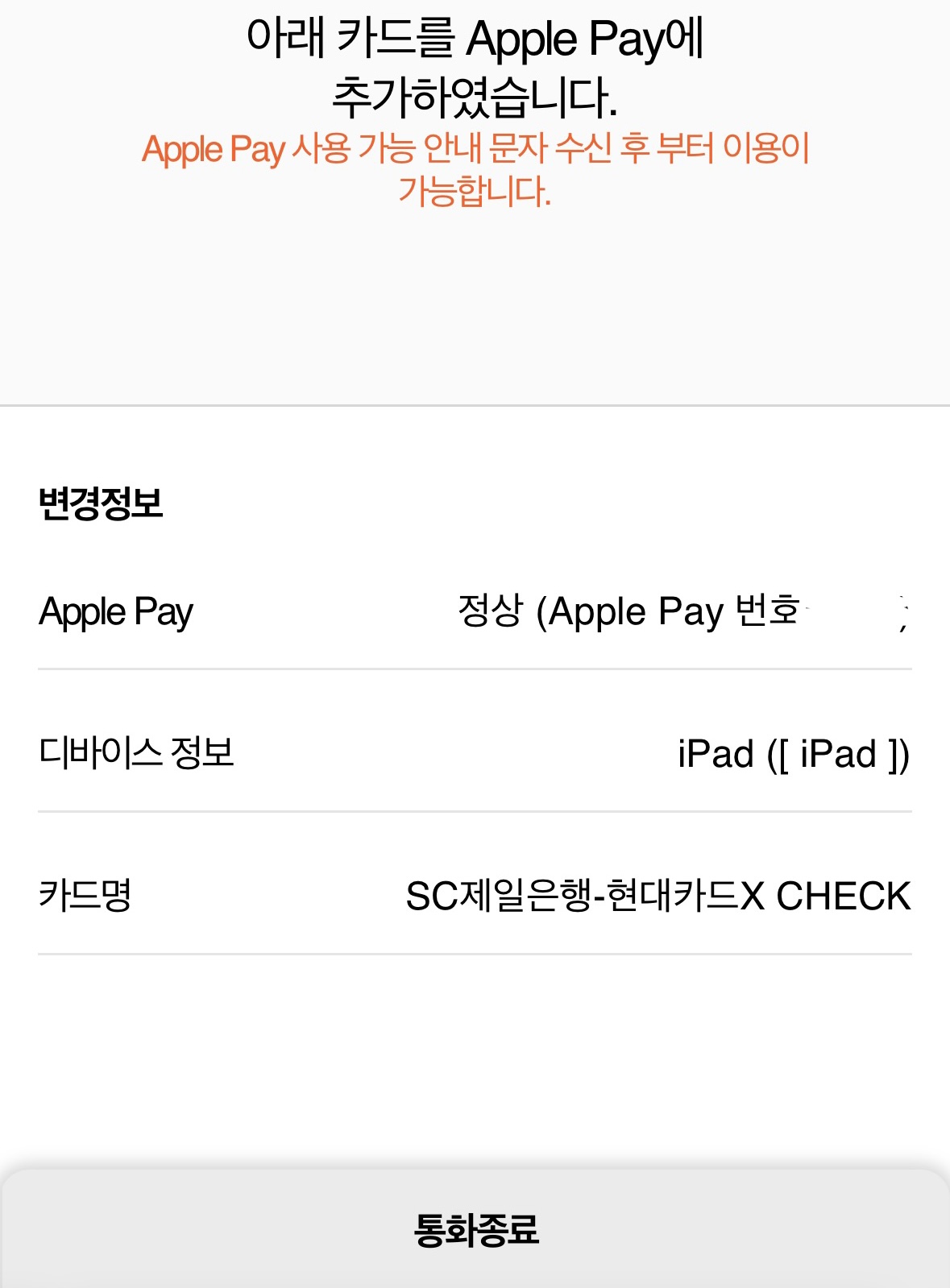
이런 화면이 나오면 인증이 정상적으로 완료된 것입니다.
하단 ‘통화 종료’를 눌러줍시다.
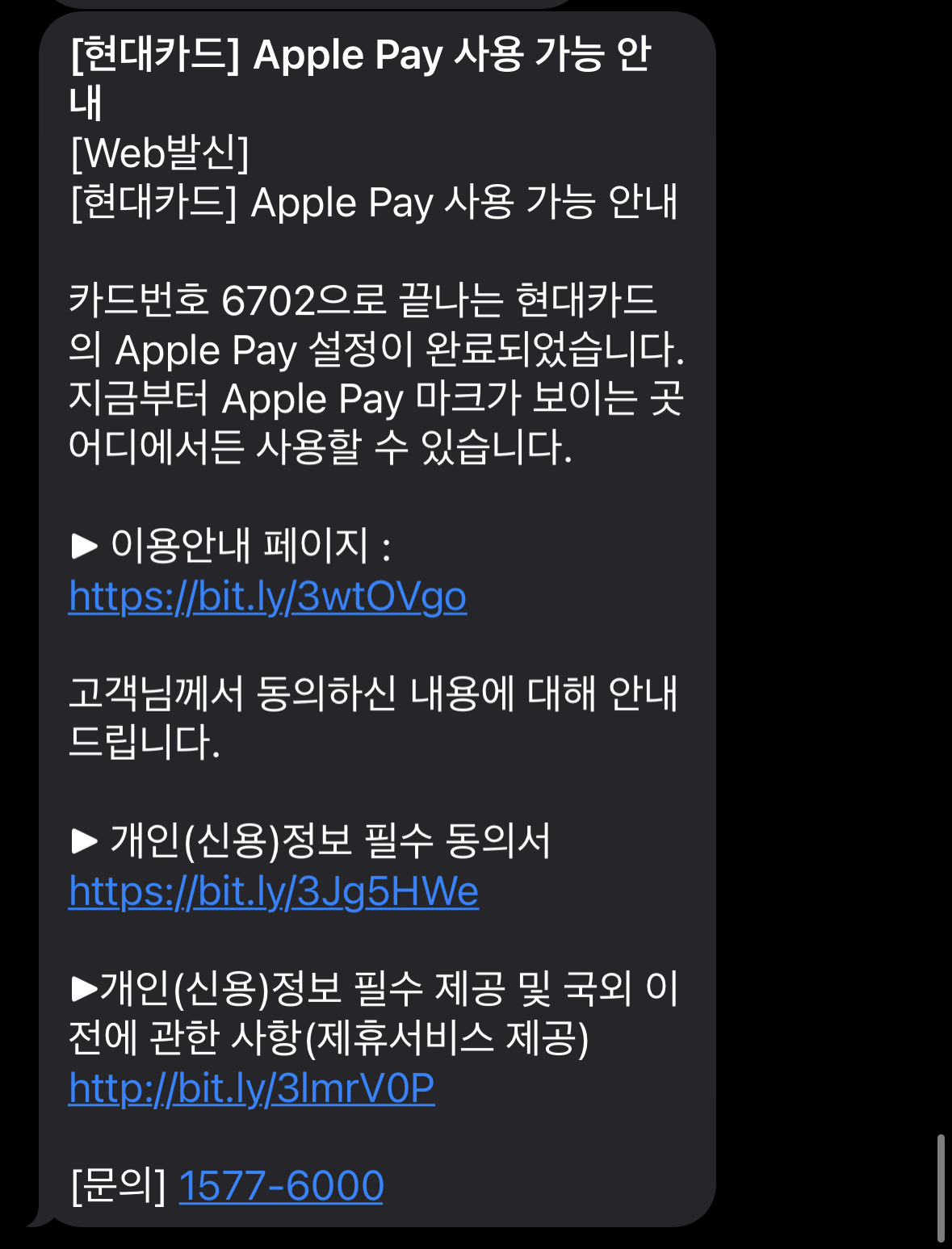
최종적으로 현대카드 전산에서 Apple Pay 설정이 완료되면, 위와 같은 문자가 오고 Apple Pay를 사용할 수 있습니다.
간혹 결제에서 오류가 뜬다는 분들이 계십니다. 카드사로부터 위 문자를 받지 못하면 사용등록이 되지 않아 사용이 불가능합니다.
또한 삭제 후 재등록을 여러 번 시도하신 경우, 재등록 횟수만큼 문자가 오고 나서야 사용이 가능하니 이 점 참고하시기 바랍니다.
3. 사용하기

오프라인 가맹점에서는 이렇게 전파에 카드를 가져다 대는 듯한 아이콘이 그려진 카드단말기 대부분에서 Apple Pay를 지원합니다.
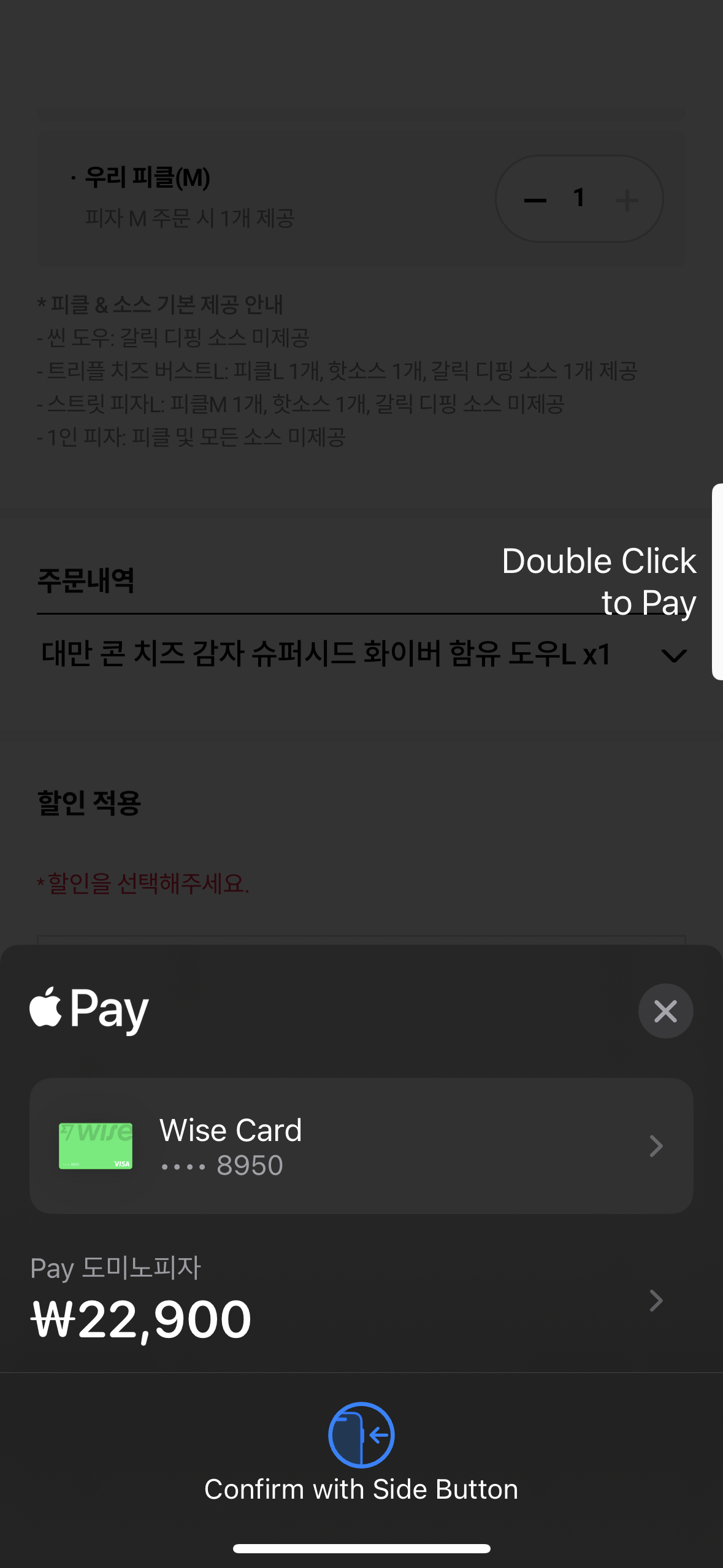
마지막 사진은 도미노피자(온라인) 결제 예시입니다.
(대부분 온라인 가맹점은 해외카드로는 승인이 되지 않습니다)
'Finance > 카드' 카테고리의 다른 글
| The CJ 국민카드 - 마지막 남은 굴비카드 (0) | 2024.03.25 |
|---|---|
| [단종] 톡톡 my point - 무실적 5.5% (0) | 2024.03.07 |
| 19세 신용카드 발급 후기(국민) (0) | 2023.09.28 |
| SC제일은행 ✕ 현대카드 발급기 (0) | 2022.10.04 |
| Dukascopy 카드 발급받기 (0) | 2022.03.12 |